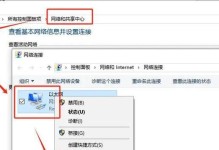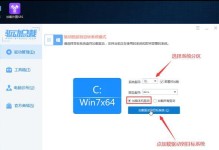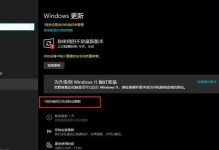在微软推出Windows10之后,很多用户都希望将自己的电脑系统从Windows7升级到Windows10。本文将为您提供一份详细的安装教程,帮助您顺利完成升级,享受全新的Win10系统。
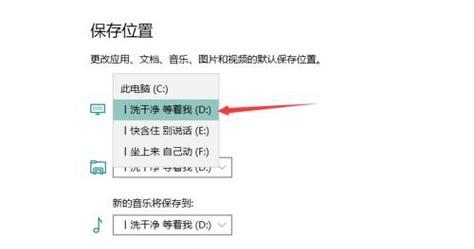
1.确认系统要求
您需要确保您的电脑符合升级到Windows10的最低要求。您的电脑需要拥有1GHz的处理器、1GB的内存(32位系统)或2GB的内存(64位系统)、16GB的可用磁盘空间以及DirectX9兼容的显卡。
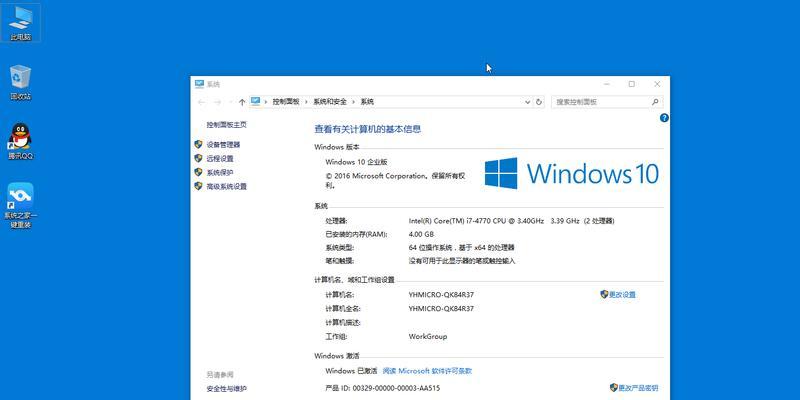
2.备份重要数据
在进行任何操作之前,强烈建议您先备份您电脑上的重要数据。虽然升级过程中一般不会丢失数据,但出现意外情况时备份可以提供额外的保障。
3.确保系统更新最新
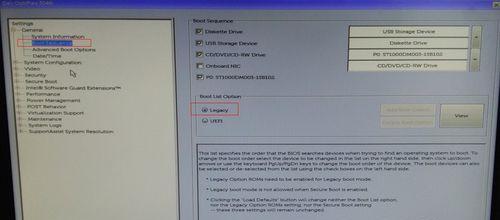
为了避免升级过程中出现问题,您需要确保Windows7的系统已经更新到了最新版本。打开“控制面板”,点击“系统和安全”,然后选择“WindowsUpdate”来检查更新并安装。
4.下载Windows10升级助手
在完成系统更新后,您需要下载并安装Windows10升级助手。您可以在微软官网上找到该助手程序,并按照指示进行下载和安装。
5.执行升级助手
安装完成后,打开Windows10升级助手,并点击“立即升级”按钮。升级助手将会自动检测您的系统是否符合升级要求,并为您准备好升级所需的文件。
6.安装Windows10
当升级助手准备好文件后,您将会看到一个窗口,询问您是否要开始安装Windows10。点击“安装”按钮后,系统将开始下载并安装Windows10。
7.确定升级选项
在开始安装之前,您需要确定一些升级选项,例如语言、时区等。根据您的个人喜好和需要进行选择,并点击“下一步”继续。
8.等待安装完成
安装过程可能需要一段时间,取决于您的电脑性能和网络速度。请耐心等待,不要中途关闭电脑或干扰安装过程。
9.完成设置
当安装过程完成后,系统将会要求您进行一些初始设置,例如登录Microsoft账户、隐私设置等。按照屏幕上的指示完成设置。
10.自定义个性化设置
您还可以根据自己的喜好进行一些个性化设置,例如桌面背景、系统主题等。通过“开始”菜单进入“设置”,然后点击“个性化”来进行设置。
11.安装必要软件
在完成系统设置后,您需要重新安装一些在Windows7上使用的软件。请注意,不是所有的软件都能够完美兼容Windows10,请确保您的软件是最新版本或支持Windows10。
12.更新驱动程序
为了确保电脑正常运行,您还需要更新一些驱动程序。您可以通过设备管理器来检查是否有可用的驱动程序更新,并根据提示进行安装。
13.学习新功能
升级到Windows10后,您可以享受到许多新功能和改进。花些时间来学习和探索这些新功能,以便更好地利用Windows10系统。
14.解决可能出现的问题
在升级过程中,可能会出现一些问题,例如程序不兼容、驱动无法安装等。请搜索相关解决方案或咨询技术支持,以便解决这些问题。
15.轻松体验Win10
经过以上步骤,您的电脑将成功升级到Windows10系统。现在,您可以轻松地体验全新的Windows10,享受其带来的便利和功能。
本文详细介绍了从Windows7升级到Windows10的系统安装教程,通过按照以上步骤进行操作,您可以顺利完成升级,并轻松体验全新的Windows10系统。记得在操作前备份重要数据,并留意可能出现的问题。希望本文对您有所帮助,祝您升级成功!